创建、编辑和保存
创建、编辑和保存
Universe 设计师通常执行以下任务 –
-
进行用户需求分析
-
设计和创造宇宙
-
分布宇宙
-
维护宇宙
让我们看看如何在 BEx 查询上创建 Universe 并在存储库中发布以用于 BI 报告。在接下来的部分中,包含屏幕截图以便于理解。
要创建新连接,请单击文件 → 新建按钮。
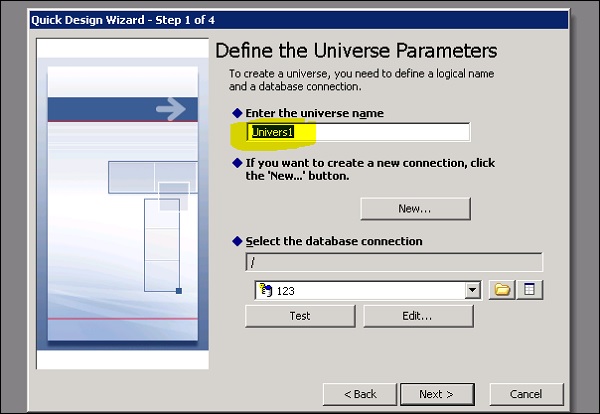
您必须输入 Universe 名称,然后单击下一步按钮。您还可以使用下拉列表使用来自存储库的现有连接。
下一步是从下拉列表中选择连接类型为安全并提供连接名称,然后单击下一步。

在下一个窗口中,选择SAP Client → Next。在下一个窗口中,您必须输入身份验证和 BW 系统详细信息,如下所示 –
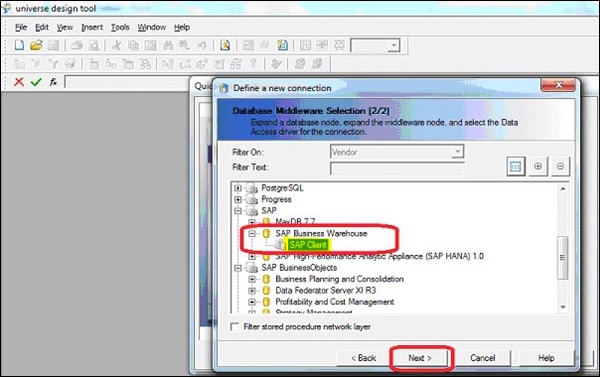
选择 Bex 查询并单击下一步和完成。您还可以执行测试连接,一旦连接成功,单击下一步按钮完成 Universe 创建。
它将显示从 Bex 查询在 Universe 中创建的对象、类和过滤器的数量。
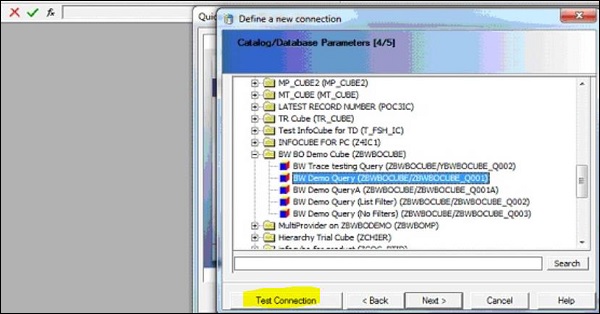
创建 Universe 后,必须将其发布到 Repository。要发布 Universe,请转至文件 → 导出并从列表中选择可用域。
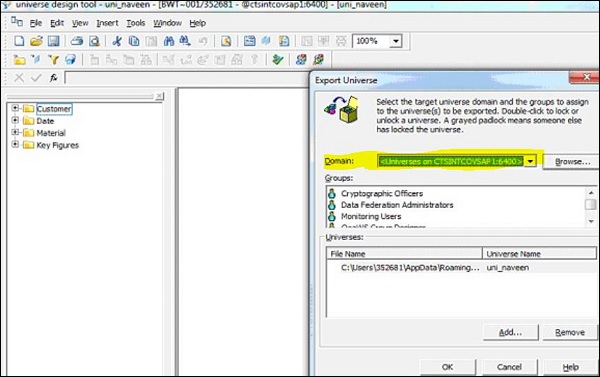
当使用指向数据库的连接创建 Universe 时,您可以创建模式并单击保存按钮以保存 Universe。选择文件 → 保存并输入 Universe 文件的名称 → 单击保存。
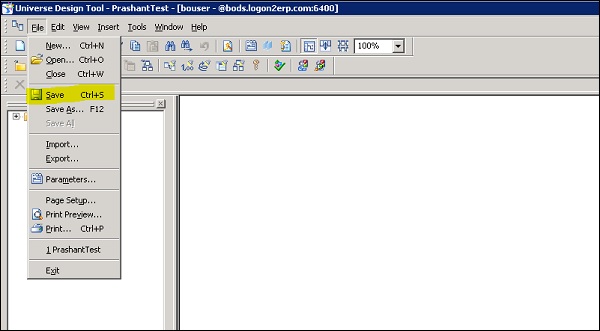
以下是 Universe 的参数 –
-
文件名(8 个字符)- 用于在 Webi 工具中引用 Universe。
-
长名称(35 个字符)- 供 Web Intelligence 用户使用。
-
描述 – 这由 Web Intelligence 用户使用。
-
唯一数字 ID – 此数字在 CMS 中分配以在首次导出到 CMS 时识别 Universe。
以下连接类型可用 –
个人的
个人关系不用于在 BO 环境中构建和分发 Universe。它们是不安全的连接,可供创建者和创建它的计算机使用。
共享
共享连接是不安全的连接,也用于所有用户的数据访问。
有保障
安全连接用于控制数据访问,它们是使用 Universe 设计工具创建的。如果要使用 CMS 分发 Universe,则应使用安全连接。您还可以在建立在个人或共享连接上的任何 Universe 上设置密码。
要设置密码,请导航至工具 → 选项 → 保存选项卡。
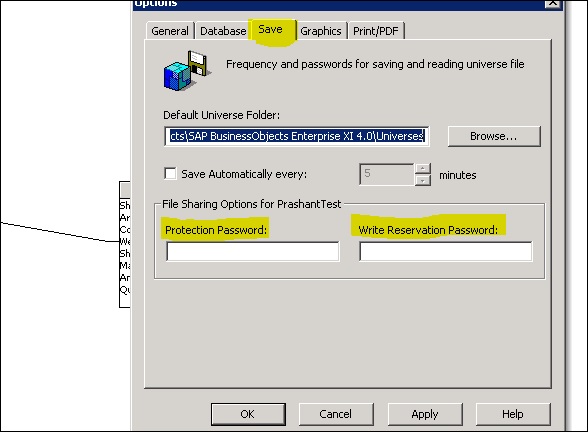
在保护密码或写入保留密码文本框中输入密码。您最多可以输入 40 个字母数字字符 → 确定。
